Čo urobiť ako prvé s novým iPadom
Práve ste vybrali svoj nový iPad z krabice. Teraz čo? Ak ste trochu vystrašení z možnosti začať s iPadom, nebojte sa. Prevedieme vás prvým nastavením iPadu, oboznámením sa s aplikáciou, ktorá sa s ním dodáva, najlepšími aplikáciami na stiahnutie a nájdením nových aplikácií.

Zabezpečenie vášho iPadu
Najdôležitejšia vec, ktorú môžete pre svoj iPad urobiť, je zabezpečiť ho proti neoprávnenému prístupu. Nastavte prístupový kód na ochranu údajov vášho iPadu pred zvedavými očami – aj keď necháte zariadenie vedľa pohovky v obývačke.
Aj keď sa môžete vyhnúť nastaveniu prístupového kódu, ak chcete, táto základná úroveň zabezpečenia chráni vaše zariadenie pred stratou údajov v prípade krádeže a bráni deťom vykonávať v nich zmeny.
Počas procesu nastavenia ste mali byť požiadaní o zadanie prístupového kódu. Ak ste tento krok preskočili, pridajte prístupový kód otvorením aplikácie Nastavenia a rolovaním nadol v ľavej ponuke, kým neuvidíte
Ak váš iPad podporuje Touch ID a nepridali ste odtlačok prsta počas procesu nastavenia pre iPad, je dobré ho pridať teraz. Touch ID má mnoho skvelých využití okrem Apple Pay, z ktorých možno najlepšie vám umožňuje obísť prístupový kód.
Ak si myslíte, že zadanie prístupového kódu bude skôr na obtiaž ako na úžitok, možnosť odomknúť iPad prstom túto nepríjemnosť z rovnice eliminuje. S Touch ID jednoducho klepnite na Domovské tlačidlo prebudiť váš iPad a držať palec položený na senzore, aby ste obišli prístupový kód.
Po nastavení prístupového kódu zvážte obmedzenie Siri alebo prístup k vašim upozorneniam a kalendáru (zobrazenie „Dnes“) v závislosti od toho, ako bezpečný chcete svoj iPad. Je praktické mať prístup k Siri z uzamknutej obrazovky. Ak však chcete, aby bol váš iPad úplne uzamknutý, možno budete musieť žiť bez neho.
Aktivácia funkcie Nájsť môj iPad
Funkcia Find My iPad vám pomôže nájsť stratený iPad a umožní vám uzamknúť iPad alebo ho na diaľku resetovať.
Synchronizujte iCloud a iCloud Fotky
Nakonfigurujte iCloud Drive a iCloud Fotky. iCloud Drive by mal byť predvolene zapnutý. Tiež je dobré prepnúť prepínač Zobraziť na domovskej obrazovke a umiestniť aplikáciu iCloud Drive na plochu, ktorá vám umožní spravovať vaše dokumenty.
Zapnúť Fotografie iCloud v Fotografie časť iCloud nastavenie. iCloud Fotky nahrajú nasnímané fotografie na iCloud Drive a umožní vám k nim pristupovať z iných zariadení. Môžete dokonca pristupovať k fotografiám z počítača Mac alebo počítača so systémom Windows.
Môžete si tiež vybrať Nahrať do Môjho fotostreamu. Toto nastavenie automaticky stiahne vaše fotografie do všetkých vašich zariadení so zapnutým My Photo Stream. Aj keď to znie ako to isté ako Fotky iCloud, kľúčový rozdiel je v tom, že 30 dní fotiek v plnej veľkosti stiahnuté do všetkých zariadení cez Photo Stream a žiadne fotografie nie sú uložené v cloude, takže by ste k nim nemali prístup z PC. Pre väčšinu ľudí sú iCloud Photos lepšou voľbou.
Tiež zapnite Zdieľané albumy do vytvorte špeciálny fotoalbum, ktorý môžete zdieľať s tvojimi kamarátmi.
Pridajte aplikácie do svojho iPadu
Aplikácie, ktoré sa štandardne dodávajú s vaším novým iPadom, pokrývajú niektoré základy, ako je prehliadanie webu a prehrávanie hudby, no existuje bohatý ekosystém bezplatných aj platených aplikácií, ktoré môžete preskúmať:
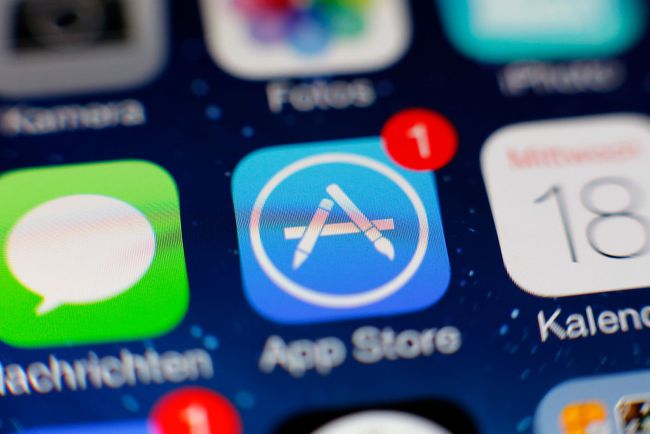
- 21 aplikácií pre iPad, ktoré musíte mať. Tento zoznam zahŕňa základy, ako sú Facebook a Pandora. Najlepšie na tom je, že tento zoznam obsahuje iba bezplatné aplikácie, takže sa nemusíte obávať, že si pri ich sťahovaní vyúčtujete.
- Najlepšie hry pre iPad. Predchádzajúci zoznam obsahoval najlepšie bezplatné aplikácie, no ak chcete tie najlepšie hry, budete musieť minúť trochu peňazí. Jednou z najlepších častí iPadu je, aké lacné sú niektoré z najlepších hier v porovnaní s hernými konzolami. Nájdete tu skvelé hry už za 0,99 USD a prémiové hry v rozmedzí 4,99 až 8,99 USD.
- Najlepšie filmové a televízne aplikácie a najlepšie aplikácie na streamovanie hudby obe sú nabité skvelými aplikáciami, ktoré vás budú baviť.
Získajte zo svojho nového iPadu maximum
Vedeli ste, že môžete? pripojte svoj iPad k HDTV? A keď obrazovka vášho iPadu stmavne, v skutočnosti nie je vypnutý. Je pozastavená. iPad môžete vypnúť a reštartovať, aby ste vyriešili niektoré základné problémy, napríklad ak ide o iPad začína sa zdať pomalý. Nasledujúce príručky vám pomôžu naučiť sa niekoľko tipov, ako efektívnejšie používať iPad a ako riešiť problémy, ktoré sa môžu vyskytnúť.
- Získajte zadarmo pre svoj iPad. Začnime s niektorými bezplatnými vecami. Stiahnite si bezplatné knihy, získajte bezplatné filmy a užite si celý rad bezplatných aplikácií na zvýšenie produktivity.
- Najlepšie využitie pre iPad. Niekedy môže byť aj najjednoduchšie používanie iPadu záhadou, ak vám o ňom nikto nepovie. Tento zoznam vám môže poskytnúť nápady, ako lepšie využiť iPad vo vašej domácnosti.
- Tipy pre iPad. Vedeli ste, že pri písaní na iPade môžete preskočiť apostrof? Automatická oprava to zavedie za vás. Toto tip klávesnice je len jedným z mnohých skvelých tipov, ktoré vám môžu pomôcť používať iPad efektívnejšie.
- Základné riešenie problémov. Život s iPadom nie je vždy vôňa a ruže. Ak narazíte na problémy, tieto tipy na riešenie problémov vám môžu pomôcť vyriešiť ich sami podpora od spoločnosti Apple.
- Profesionálne tipy. Keď sa naučíte základy iPadu, naučte sa, ako maximalizovať navigačné techniky, aby ste sa stali skutočným „iPad profíkom“.
